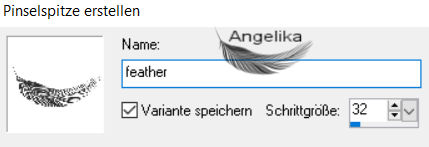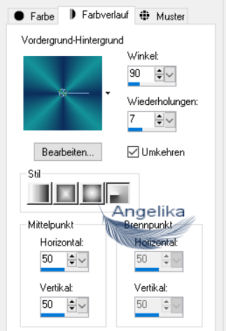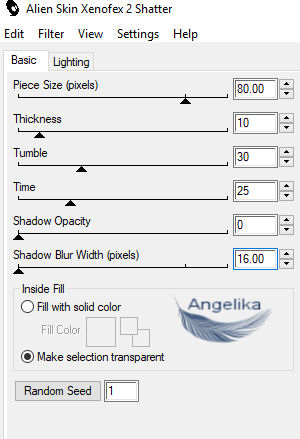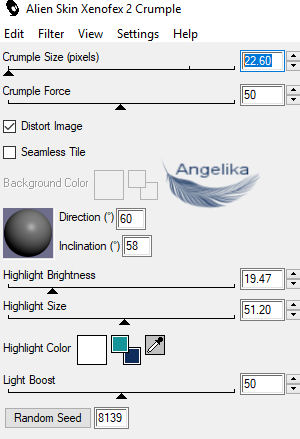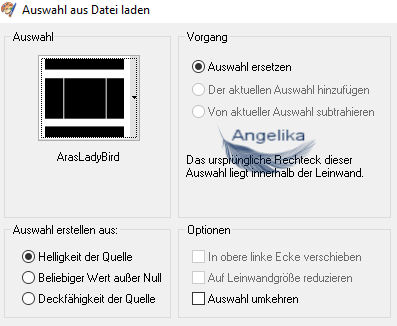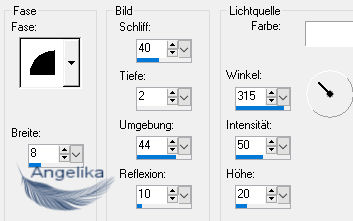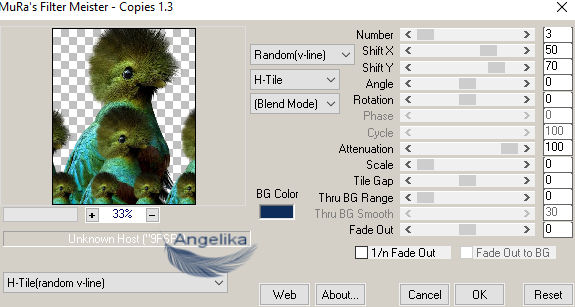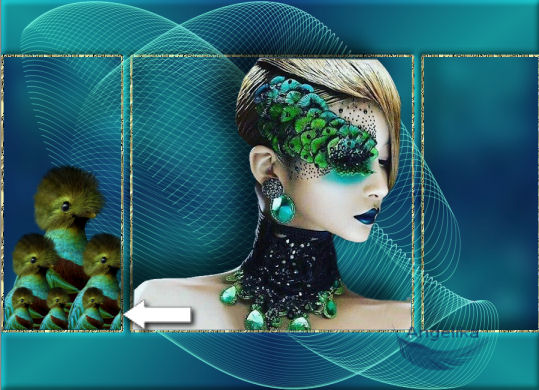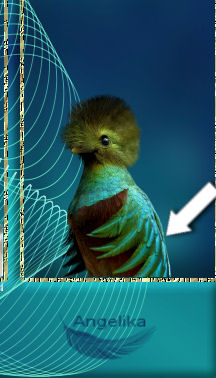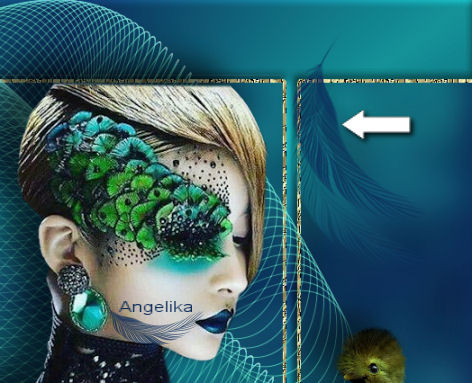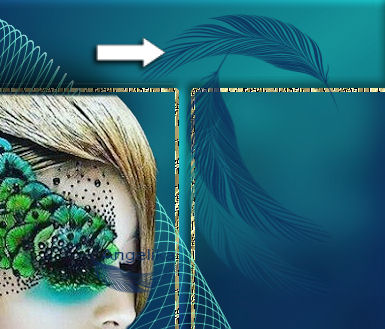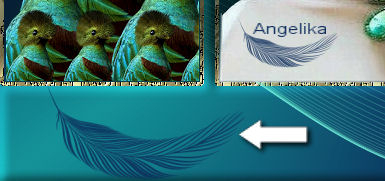|
Birds of a Feather
Thank you Barbara / ArasImages
Entpacke das Material in einen Ordner deiner Wahl kopiere deine Tuben und schließe die Originalen.
Danke geht an Nikita und an Maryse für die schönen Tuber.
Ich gehe davon aus, das Du Kenntnisse über PSP hast, um diesen Anweisungen zu folgen. Das Original Tutorial ist mit PSP2019 geschrieben, andere Versionen können aber auch verwendet werden. Ich habe es mit PSP X geschrieben
In diesem Tut sind verwendet worden: Filters / Plugins: Mura'sMeister/Copies Dragonfly/SinedotsII / /cathys_corner_white.cfg/cc_16 AlienSkin Xenofex2/Shatter und Crumple
Vorbereitung: Füge die Datei cathys_corner_white.cfg in deinen Dragonfly / Sinedots II-Datei ein, wenn Du sie nicht hast. cc_16 wird im Dropdown-Bereich angezeigt. Platziere die Auswahl (ArasLadyBird.PspSelection) in deinem PSP / Auswahl-Ordner:
Exportiert den
Pinsel
(feather)
in deinen PSP /
Pinsel Ordner Platziere das Muster (steffi14.jpg) in deinem PSP / Musterordner.
Ok, fangen wir an:
01) stell deine VGF
auf: #15959a
stelle deine HGF auf: #0e2d5b
stelle jetzt deine VGF auf diesen
Farbverlauf um:
02) Datei / Neu / 900 x 650 px / transparent fülle dein Bild mit deiner HGF
03) Ebenen / Neue Rasterebene
fülle die Ebenen mit
deinem Farbverlauf 04) Anpassen / Bildschärfe verringern / Gausscher Weichzeichner / Radius 20
05)
Effekte /
Plugins /Alien
Skin Xenofex 2 / Shatter:
06)
Effekte /
Plugins /Alien
Skin Xenofex 2 / Crumple:
07) Anpassen / Bildschärfe verringern / Gausscher Weichzeichner / Radius 18
08)
Auswahl / Auswahl
laden/speichern /
Auswahl aus Datei
laden:
09) Ebenen / Neue Rasterebene fülle die Ebenen mit deinem Farbverlauf
10) Effekte / 3D Effekte / Schlagschatten: -21 / 20/ 50 / 44/ Farbe: #000000
11) aktiviere das Muster in deiner Farbpalette:
12) Ebenen / Neue Rasterebene fülle die drei Auswahlrechtecke mit dem Muster
13) Auswahl /Ändern / Verkleinern um 4px drücke die Entf Taste
14) Effekte / Kanteneffekte / Nachzeichnen
15) Auswahl /Ändern / Vergrößern um 4px Effekte / 3D Effekte / Schlagschatten: -21 / 20/ 50 / 44/ Farbe: #000000
16) Effekte / 3D Effekte / Schlagschatten: 27 / 0/ 50 / 44/ Farbe: #000000
17) Ebenen / Neue Rasterebene / Auswahl / Umkehren
18) Wechsel in der Materialpalette von Muster zurück zu Farbverlauf fülle die neue Raster mit deinem Farbverlauf
19)
Effekte / 3D Effekte / Innenvase: Auswahl aufheben
20) Ebenen / Neue Rasterebene
21) Effekte / Plugins / Dragonfly/SinedotsII Klicke auf Öffnen und dann auf cathys_corner_white.cfg Klicke dann oberhalb von Öffnen auf den Dropdown-Pfeil Suche das cc_16 und klicke dann weiter um Sinedot Einzustellen Verwende
diese Einstellungen unten:
22) stell die Deckfähigkeit dieser Ebene auf: 75
23) öffne das Tube: LadyBird.pspimage Bearbeiten / Kopieren Bearbeiten / Einfügen / Einfügen als neue Ebene
24) Effekte / 3D Effekte / Schlagschatten: -21 / -27/ 50 / 44/ Farbe: #000000 wiederhole den Schlagschatten
25)
Anpassen / Schärfe / Scharfzeichnen 26) öffne das Tube: 12926131232_animaux_nikitqa.pspimage Bearbeiten / Kopieren Bearbeiten / Einfügen / Einfügen als neues Bild schließe das Original
27) Entf das Wasserzeichen
Effekte /
Plugins /
MuRas Meister / Perspektive
Copies:
28) Bild / Größe ändern: 45% / Größe alle Ebenen nicht aktiviert Bearbeiten / Kopieren gehe zurück zu deinem Hauptbild Bearbeiten / Einfügen als neue Ebene
verschiebe es wie ich:
29) Effekte / 3D Effekte / Schlagschatten: -21 / -27/ 50 / 44/ Farbe: #000000 Anpassen / Schärfe / Scharfzeichnen
30) gehe zu deinem Vogeltube zurück mache die Größe und den Filter rückgängig
31) Bild / Größe ändern: 30% / Größe alle Ebenen nicht aktiviert Bearbeiten / Kopieren gehe zurück zu deinem Hauptbild Bearbeiten / Einfügen als neue Ebene Bild / Vertikal spiegeln
verschiebe es wie ich:
32) Effekte / 3D Effekte / Schlagschatten: -21 / -27/ 50 / 44/ Farbe: #000000 Anpassen / Schärfe / Scharfzeichnen
33) Ebenen / Duplizieren Bild / Größe ändern: 60% / Größe alle Ebenen nicht aktiviert Bild / Vertikal spiegeln
verschiebe es wie ich:
34) Effekte / 3D Effekte / Schlagschatten: -21 / -27/ 50 / 44/ Farbe: #000000
35) Ebenen / Neue Rasterebene
aktiviere
deinen Standartpinsel (B):
36)
Stempel einmal mit dem Farbverlauf und
einmal mit der Hintergrundfarbe in der
oberen rechten Ecke: Ändern die Drehung auf 180 und Größe in 200
Stempel
erneut mit der Hintergrundfarbe in die
obere rechte Ecke: Ändern die Drehung auf 0 und Größe in 200
Stempel
erneut mit der Hintergrundfarbe in die
untere Linke Ecke: Anpassen / Schärfe / Stark scharfzeichnen
37) Effekte / 3D Effekte / Schlagschatten:
-15 / -15/ 50 / 15/ Farbe: #15959a
Anpassen / Schärfe / Scharfzeichnen
38) Datei / Exportieren / JPG Bild / Rand hinzufügen / 4 px / Farbe: #ffffff aktiviere deinen Zauberstab klicke damit in den 4 px Rand
39) fülle die Auswahl mit deinem Muster Effekte / Kanteneffekte / Nachzeichnen Auswahl aufheben
füge dein Wasserzeichen & Namen hinzu Ebenen / Zusammenfassen / Sichtbare zusammenfassen Datei / Exportieren / Birds of a Feather
Herzlichen Glückwunsch du hast es geschafft Vielen Dank für"s testen
Wenn Du dieses Tutorialbild für Briefpapier oder auf Deiner Webseite setzt, währe aus Respekt vor meiner Arbeit ein Link zu mir ArasImages besonders geschätzt. Danke
wen du Fragen hast schreibe mir Hier
http://www.arasimages.com/index.html
Übersetzung © Angelika 2018 |